„Windows Phone 7“ ir „PC“ debesies užrašai sukuria užrašus, sinchronizuoja su „Dropbox“
Ieškai paprasto būdo sinchronizuoti pastabas iš „Windows Phone 7“ įrenginio ir „Windows PC“ į „Dropbox“ sąskaitą ir atgal? Pažvelk ne toliau Debesų užrašai. Programa leidžia kurti užrašus, dalytis jais el. Paštu ir įkelti juos į „Dropbox“ debesies saugyklą. Tiek mobiliojo kliento, tiek darbalaukio variantai sukuria dvipusį sinchronizavimą tarp užrašų, saugomų jūsų WP7 įrenginyje / asmeniniame kompiuteryje, ir jūsų pasirinkto katalogo, esančio jūsų „Dropbox“ aplanke. T. y., Bet kokie programos užrašų pakeitimai bus rodomi jų „Dropbox“ kopijose ir atvirkščiai. Programa neturi būti painiojama su anksčiau peržiūrėta darbalaukio programėle toks pat vardas sinchronizuoja užrašus su „Google“ dokumentais. Daugiau po pertraukos.
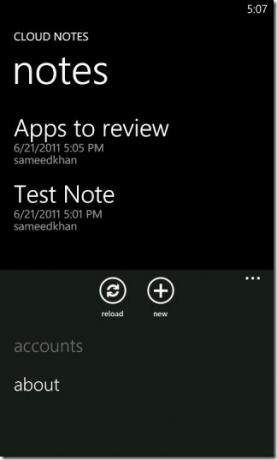
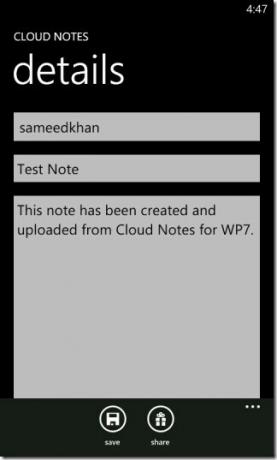
Mobiliajame kliente galite užregistruoti kelias „Dropbox“ paskyras. Programa leidžia nurodyti paskyrą kiekvienam jūsų kuriamam užrašui. Norėdami pridėti „Dropbox“ paskyrą, tiesiog vilkite užduočių juostą programos pagrindiniame ekrane į viršų ir pasirinkite sąskaitos. Kai jūsų sąskaita bus užregistruota, programa paprašys nurodyti a
paskirties katalogas aplanke „Dropbox“. Jei nurodyto katalogo nėra, programa jį sukurs jums. Visi užrašai įkeliami į pakatalogį su etikete „CloudNotes“ nurodytame kataloge. Jei katalogas nenurodytas, programa tiesiog sukuria „CloudNotes“ aplankas šaknyje „Dropbox“ katalogą.Iš pagrindinio programos ekrano galite kurti naujas pastabas (nauja), redaguokite (bakstelėkite) ir ištrinkite (palaikykite nuspaudę / ilgai spauskite) esamus ir vėl sinchronizuokite (perkrauti) su „Dropbox“ saugykla debesyje.
Užrašai įkeliami XML formatu, kuriame yra išsami informacija, įskaitant pavadinimą, įkėlimo datą ir laiką bei teksto turinį. Įkeltus failus geriau žiūrėti ir taisyti naudojant programos darbalaukio klientą (atsisiuntimo nuoroda pateikiama pabaigoje), jei norite tai padaryti naudodami „Windows“ kompiuterį.

Jei norite pasiekti įkeltus failus iš „Cloud Notes“ darbalaukio programos, turite joje užregistruoti tą pačią (-as) abonementą (-es) Sąskaitos , nurodydami teisingą paskirties katalogą, kaip parodyta aukščiau esančiame ekrano kopijoje. Kai tai padarysite, galėsite peržiūrėti, redaguoti, ištrinti ir išsaugoti užrašus iš Pastabos skirtukas (ekrano kopija apačioje).

„Cloud Notes“ savo funkcionalumu ir išvaizda gali būti nepalyginamas su mėgstamiausiais „Evernote“, tačiau jis siūlo tai, ko pastarieji neturi - dvipusį sinchronizavimą su jūsų „Dropbox“ paskyra.
Galite nemokamai paimti programą iš „Zune Marketplace“ naudodami žemiau pateiktą nuorodą. Žinoma, turite atsisiųsti „Zune“ programą, kad atsisiųstumėte ją į savo telefoną.
Atsisiųskite „Cloud Phone“ pastabas, skirtas „Windows Phone 7“
Atsisiųskite „Cloud Notes“, skirtą „Windows“
Paieška
Naujausios žinutės
Įdiekite „HTC Desire HD ROM On Desire“, „Droid Incredible“ ir „EVO 4G“
„HTC Desire HD“ yra naujas „Android“ garsas kiekviename kampe su nu...
Dvigubos įkrovos ROM palaikymas „HTC Desire HD“ „Android“ telefonui dabar prieinamas
„HTC HD2“, žinomas kaip „Leo“, yra universalus įrenginys, galintis ...
Daugiafunkcinis darbas „iPhone 3G“
„Multitasking“ yra viena iš funkcijų, kurioms „iDevices“ nėra popul...



